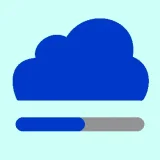※記事内に広告を含みます
皆さん、本日も閲覧ありがとうございます。
山本電卓と申します。
2024年12月3日より、イラスト・漫画制作ソフトCLIP STUDIO PAINT(クリップスタジオペイント)のVer.3.2が公開されました。
今回はCLIP STUDIO PAINT Ver.3.2で使用できるようになった新しい機能や仕様の変更の内、特に使用頻度の高そうなものをまとめて紹介させていただきますのでよろしくお願いいたします
( `・∀・´)ノ!
▼イラスト・簡単な漫画なら【CLIP STUDIO PAINT PRO】
CLIP STUDIO PAINT PRO▼本格的な漫画・アニメーション制作なら【CLIP STUDIO PAINT EX】
CLIP STUDIO PAINT EXCLIP STUDIO PAINT(クリスタ)Ver.3.2の入手方法
パソコン版クリスタの場合
パソコン版を使用している場合、Ver.3.2を使用するには「アップデートプラン」の契約、「Ver.4への優待バージョンアップ」の購入、「クリスタVer.4」の購入のいずれかが必要になります。
※クリスタVer.4は2025年3月販売予定です。
クリスタを無期限Ver.2・3・4に!優待バージョンアップ購入方法!
タブレット・スマホ版クリスタの場合
タブレット・スマホ版クリスタを使用している場合、月額利用を契約して年額、もしくは月額料金を支払っているので追加料金なしで最新バージョンにアップデートすることが可能です。
CLIP STUDIO PAINT(クリスタ)Ver.3.2の新機能!
クリスタのフィルター機能に「カラーフィルター」「フィルターギャラリー」が追加
クリスタVer.3.1のシンプルモードに追加された「カラーフィルター」「効果」の2種類のフィルター機能が通常のスタジオモードでも使用できるようになりました。
その際、「効果」は「フィルターギャラリー」という名称に変更されています。
(シンプルモードでは「効果」のままです)
●「カラーフィルター」
●「フィルターギャラリー」
参考記事
ムービーファイルの読み込み強化
タブレット・スマホ版クリスタにて、撮影した動画をクリスタ内に読み込みできるようになりました。
iPad・iPhone版クリスタではMP4形式(.mp4)とQuickTime形式(.mov)が、
Android版クリスタではMP4形式(.mp4)が読み込みできるようになっています。
参考記事
クリスタ環境設定の変更点
参考記事
カテゴリ―の統合・変更
クリスタ環境設定のカテゴリーがいくつか統合され、一部のカテゴリーの名称が変更されました。
●「ツール一般」と「描画ツール」が「ツール」に統合
●「カーソル」と「カーソル詳細」が「カーソル」に統合
●「アニメーション」と「軌道・カメラ」が「アニメーション」に統合
●「ファイル」と「ファイル詳細」が「ファイル」
●「タッチジェスチャー」と「タッチジェスチャー詳細」が「タッチジェスチャー」に統合
●「タッチ」が「ペン・タッチ」に名称を変更
環境設定の設定による動作の追加
クリスタ環境設定「ファイル」カテゴリ―の「キャンバスの復元を有効にする」や「一定間隔で保存する」にチェックを入れている場合は、キャンバスの画像解像度を変更した際にも保存が実行されるようになりました。
オプションの項目に「操作(3D)」が追加
ショートカット設定やコマンドバー設定、クイックアクセス設定などにある「オプション」カテゴリーの「ツールプロパティパレット」に「操作(3D)」の項目が追加されました。
3D素材の設定項目である「表示するマニピュレーター」の設定を行えます。
参考記事
タブレット・スマホ版クリスタでの追加機能
画像読み込み時に線画抽出機能が起動
Ver.3.2から、画像を読み込みしますと「線画を抽出しますか?」のウィンドウが開くようになりました。
ここで「線画を抽出」を選択しますと読み込みした画像から線画抽出を行うことができます。
読み込みした画像をそのまま使用したい場合は「キャンセル」を選択しましょう。
参考記事
Ver.3.2.2より、線画抽出ウィンドウの選択肢が以下の3つになりました。
今後、線画抽出のウィンドウ表示が不要な場合は「スキップ(再表示しない)」を選択しましょう。
「スキップ(再表示しない)」を選択後に線画抽出のウィンドウを再表示させたい場合は初期化起動にて「メッセージの再表示」にチェックを入れて実行しましょう。
「ヘルプ」に「チャットボットに聞いてみる」が追加
タブレット・スマホ版クリスタにて、CLIP STUDIO STARTやCLIP STUDIO PAINTの「ヘルプ」に「チャットボットに聞いてみる」という項目が追加されました。
こちらを選択しますとブラウザが起動し、チャットボット(機械)に質問できるページが開きます。
Android版クリスタに追加された機能・仕様
※Android版=Android・Galaxy・Chromebook
「Document」フォルダーに「Clip Studio」フォルダーが追加
Androidデバイスの「Document(ドキュメント)」フォルダーに「Clip Studio」フォルダーが追加されました。
※Ver3.2にアップデートしたクリスタを起動すると作成されるようです。
この「Clip Studio」フォルダーは自動保存などの初期設定の保存先となります。
そのため、「ファイル」メニューにて「開く」や「読み込み」などを選択した際には「以前の保存場所」というフォルダーを選択できるようになっています。
また、この「以前の保存場所」から「Clip Studio」フォルダーにデータを移動したい場合は以下の公式ページを参考にしてください。
▶[以前の保存場所]から[Clip Studio]フォルダにファイルをコピーする方法(公式ページ)
書き出しの「プリセット」に上限が設定
クリスタVer.3以降では、書き出し設定画面にて「プリセット」を登録できます。
Android版クリスタでは、このプリセットの登録可能数にVer3.2から上限が設定されました。
ただし手元のスマホで確認したところ、20以上は登録できましたのでそこまで心配しなくてもいいかと思います。
参考記事
クリスタVer.3で書き出し設定のプリセット登録(保存)が可能になりました!
「ファイル操作・共有」のメニューから「複製」と「読み込み」が削除
Android版クリスタにて「ファイル」→「ファイル操作・共有」と選択することで開くページのメニューの中から「複製」と「読み込み」が削除されました。
↓
クリスタのサブビューパレットの機能追加と仕様変更
参考記事
クリスタのサブビューで画像を開きながら作業できます!!-意外と知らないクリスタ機能-
サブビュー画像一覧の機能追加
Ver.2.2から追加されたサブビューの「画像一覧」に新しい機能が追加されました。
ドラッグによる画像の並べ替えが可能に
サブビューの画像一覧にて、ドラッグ操作による並べ替えが可能になりました。
コマンドバーの追加
サブビューの画像一覧下部にコマンドバーが追加され、こちらで複数選択や読み込み、削除などの各操作ができるようになりました。
Android版クリスタのサブビューの画像読み込み数に上限が設定
Android版のクリスタにて、サブビューに読み込みできる画像数に「最大50枚まで」の上限が設定されました。
※Android版=Android・Galaxy・Chromebook
クリスタのLT変換のプリセットウィンドウが変更
クリスタの「レイヤーのLT変換」にて、「プリセットに登録」「プリセットを編集」を選択した時に開くウィンドウが変更されました。
●Ver3.1以前
●Ver3.2以降
※「プリセットに登録」「プリセットを編集」どちらも同じウィンドウが開きます。
参考記事
クリスタ3D素材の新機能・設定
「表情シェイプ」に対応
クリスタの3Dキャラクター素材のサブツール詳細ウィンドウ「キャラクター」カテゴリーに「表情シェイプ」の項目が追加されました。
こちらは、オブジェクトツールで選択した3Dキャラクター素材に「表情シェイプ」機能が含まれている場合にのみ設定できます。
「表情シェイプキーの操作」を選択しますと操作バー(シェイプキー)が展開します。
※素材によって操作バーの数は変わります。
この操作バーを左右に移動させることで対応した3Dキャラクター素材の表情が変化します。
この「シェイプ」の設定によって3Dキャラクター素材の表情をお好みの状態・表示にすることができます。
数値部分をタッチすれば直接数値を入力することもできますよ。
「シェイプ」「表情シェイプ」に「リセット」ボタンが追加
3D素材をオブジェクトツールで選択した時のサブツール詳細ウィンドウの「オブジェクト」カテゴリーの「シェイプ」項目や、「キャラクター」カテゴリーの「表情シェイプ」項目に「リセット」ボタンが追加されました。
この「リセットボタン」を押すことで「シェイプキーの操作」の設定をリセットすることができます。
移動マニピュレーターの基本位置が変更
オブジェクトツールで3D素材を選択した際、移動マニピュレータの基本位置がガイド線の内側から外側に変更されました。
●Ver3.1以前
●Ver3.2以降
※Ver3.1以前でも、3D素材の位置やサイズによっては移動マニピュレータがガイド線の外側に表示されることもあります。
3Dデッサン人形などの「腰」を選択した際の「部分回転」が操作不可に
3Dデッサン人形や3Dキャラクター素材の「腰」をオブジェクトツールで選択した際に、サブツール詳細ウィンドウ「配置」カテゴリーの「部分回転」が操作できないようになりました。
ハンドスキャナー画面にメッセージが表記されるように
Ver.3.2からハンドスキャナーの画面下部に以下のようなメッセージが表示されるようになりました。
参考記事
タブレット版クリスタのシンプルモードにチュートリアル表示が追加
タブレット版クリスタのシンプルモードにて、「使い方のヒント」や「チュートリアル」が表示されるようになりました。
参考記事
スマホ・タブレット版クリスタがシンプルモードで簡単操作できます!!
CLIP STUDIO START(クリスタ)Ver.3.2新機能まとめ
クリスタVer3.2は、細かい変化・変更が多くあるアップデートでした。
そのため、少々気付きにくい部分もあるかと思いますのでこちらの記事で確認していただければなと思います◎
また、Ver.3、Ver.3.1で追加された機能も合わせてご確認ください◎
それではここまで閲覧ありがとうございました!
お疲れ様でした!!
▼イラスト・簡単な漫画なら【CLIP STUDIO PAINT PRO】
CLIP STUDIO PAINT PRO▼本格的な漫画・アニメーション制作なら【CLIP STUDIO PAINT EX】
CLIP STUDIO PAINT EX▼動画視聴型お絵描き講座【Palmie(パルミー)】